Cara mengganti nama di Chromecast Android, iPhone dan PC – Setelah membuat akun untuk pertama kalinya, bukan hal yang aneh jika kami ingin mengganti nama Chromecast.
Adalah normal bahwa pertama kali antara emosi atau keinginan untuk menggunakan perangkat kami menambahkan nama apa pun ke dalamnya. Tapi jangan khawatir, sangat mungkin untuk mengubah nama perangkat dan kami dapat melakukannya baik dari perangkat seluler maupun dari komputer, baik Anda menggunakan Windows, Mac atau Linux
Kami telah mengajari Anda banyak hal yang berkaitan dengan Chromecast, mulai dari: menonton Prime Video, menonaktifkan kontrol multimedia, memaksa aplikasi untuk ditutup, dan salah satu yang paling menarik adalah 5 fungsi yang tidak Anda ketahui tentang Chromecast. Hari ini giliran sesuatu yang sangat sederhana, tetapi tentu saja perlu.
Cara Ganti nama Chromecast dari iPhone dan Android
Untuk mengubah nama Chromecast dari Android, hal pertama yang kita perlukan adalah memiliki aplikasi Google Home di perangkat kita, sama dengan dari iPhone.

Hal pertama yang akan kita lakukan adalah masuk ke halaman beranda Android kita dan buka aplikasi Google Home.
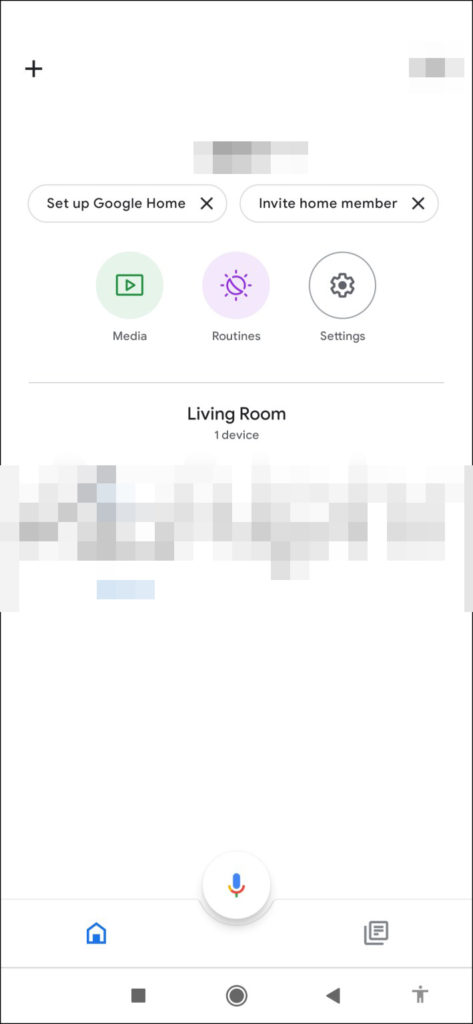
Selanjutnya, kami akan memeriksa ruangan tempat Chromecast dipasang. Kami mungkin harus menggulir ke bawah, tergantung pada jumlah kamar yang kami miliki.
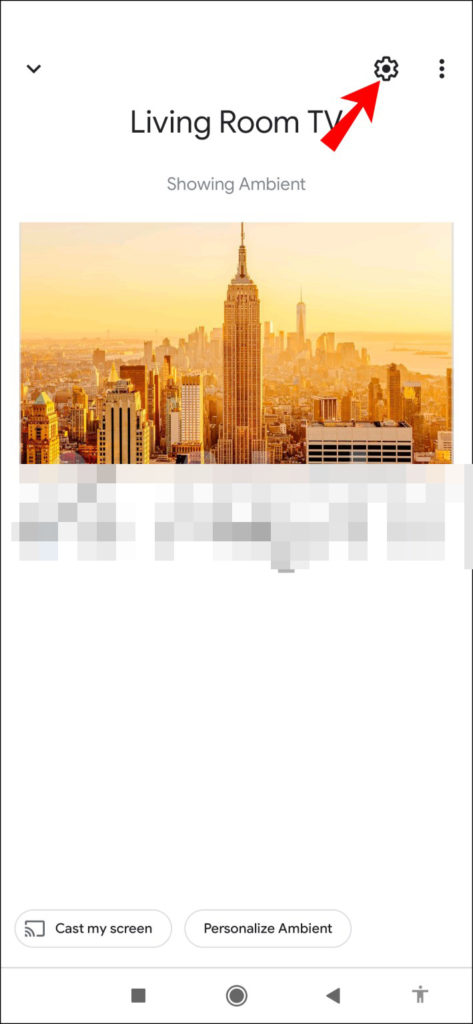
Setelah memilih ruangan, kita harus mencari ikon “Chromecast”, yang akan menjadi semacam televisi dengan tiga garis biru di kiri bawah.
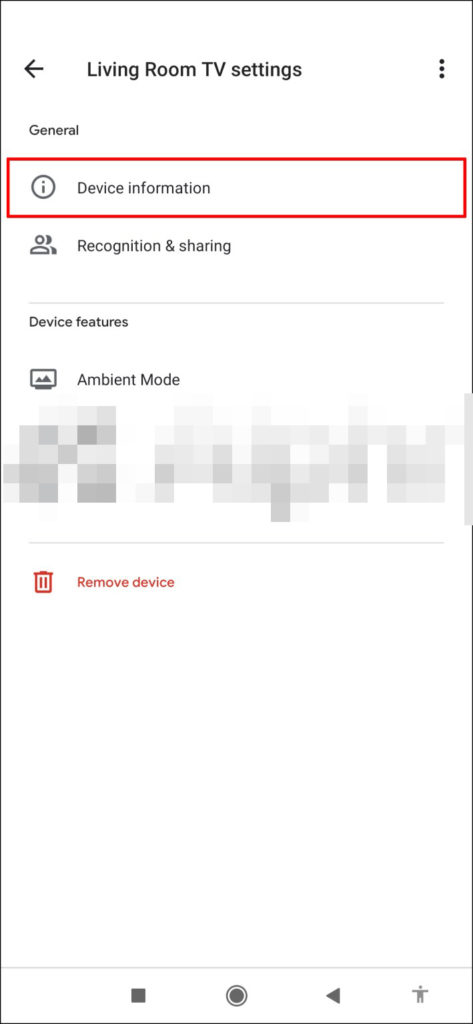
Sekarang kita akan mengklik “Informasi Perangkat”.

Kami memilih “Nama perangkat” dan kami akan melanjutkan untuk menulis nama baru yang akan dimilikinya. Untuk menyelesaikan, kita hanya perlu mengklik “Simpan” untuk menerapkan perubahan.
Cara Ganti nama Chromecast Di Komputer / PC
Jika Anda tidak memiliki aplikasi Google Home di perangkat Anda atau Anda ingin melakukannya langsung dari komputer melalui Google Chrome, itu juga memungkinkan.
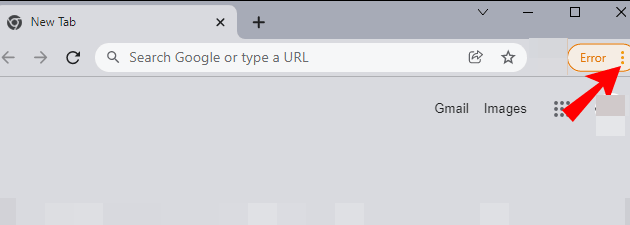
Kami membuka Chrome dan mengklik tiga titik vertikal yang ada di bilah kanan atas layar.
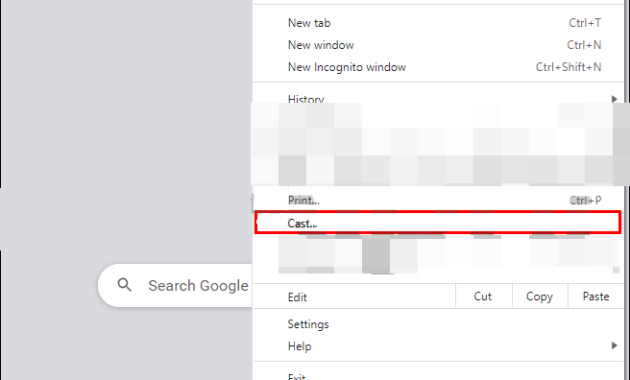
Menu baru ditampilkan dan di antara semua opsi, kita akan memilih salah satu yang bertuliskan “Transmit”.
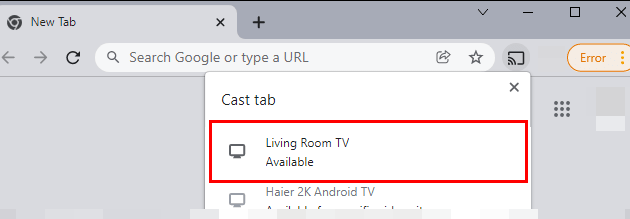
Selanjutnya, kita akan melihat bahwa jendela pop-up muncul. Di sini kita harus memilih nama Chromecast saat ini.
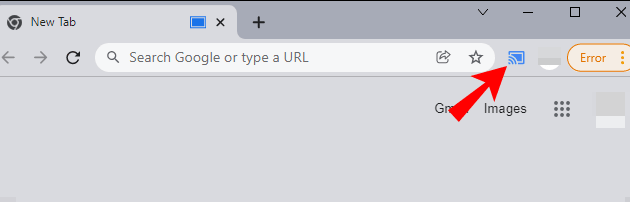
Kami akan mengklik ikon “Chromecast”, yang sekarang, kami dapat melihat hanya di sisi kiri di mana tiga titik vertikal dari opsi konfigurasi berada di bagian kanan atas Chrome.
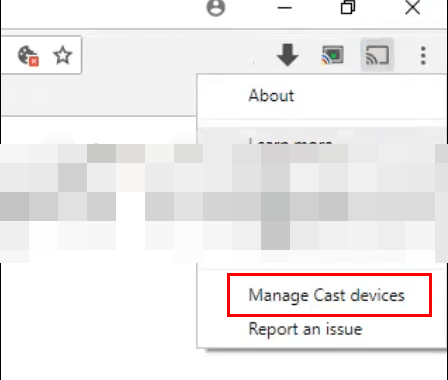
Ketika Anda mengkliknya, menu baru muncul di mana kita harus memilih “Kelola perangkat transmisi”.
Pada layar ini kita akan mengklik ikon berbentuk roda gigi. Dalam konfigurasi Chromecast, kita akan memilih nama baru, mengklik di mana dikatakan “Nama perangkat”.
Baca Juga: 21 Ekstensi Google Chrome Terbaik 2021, Sering Dipakai
Setelah kami memilih nama baru, kami hanya perlu mengklik “Terapkan”. Dengan cara ini semua perubahan akan disimpan, kami akan segera memiliki Chromecast dengan nama baru.
